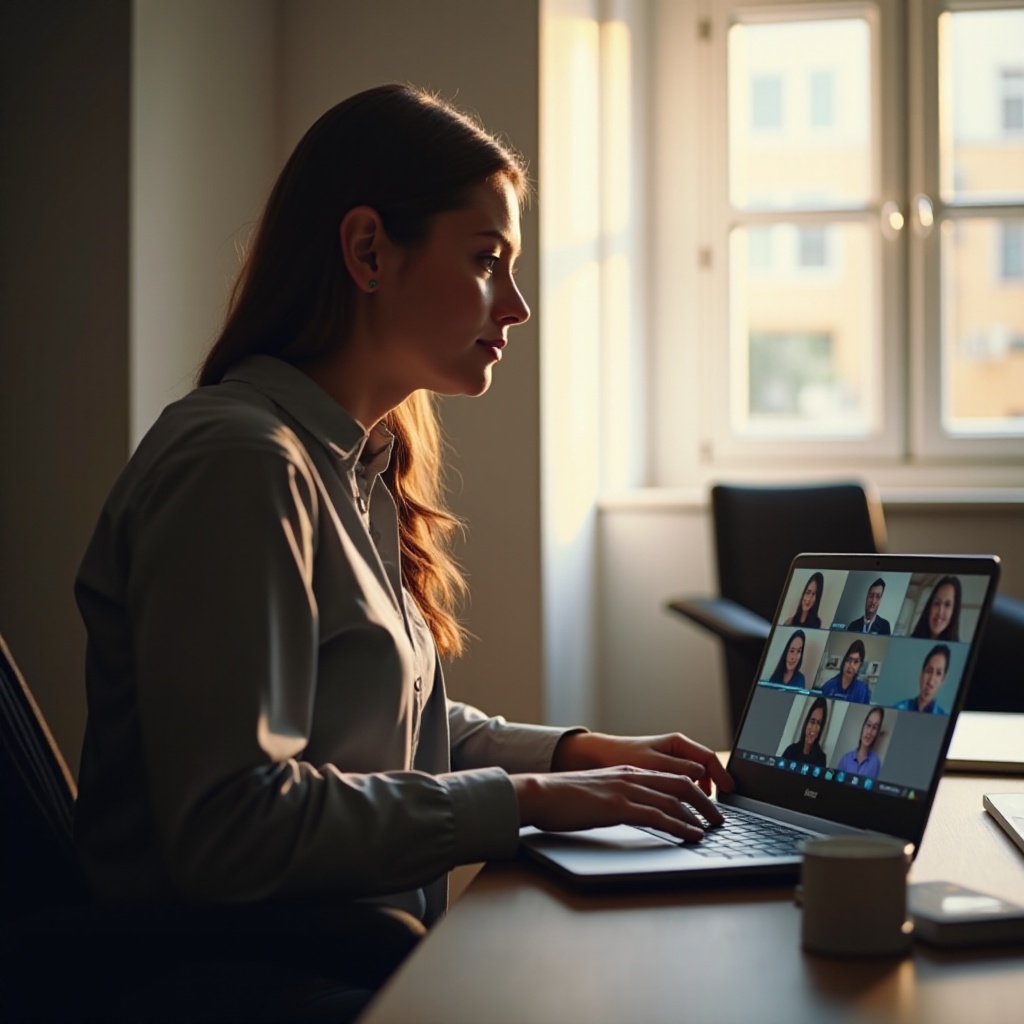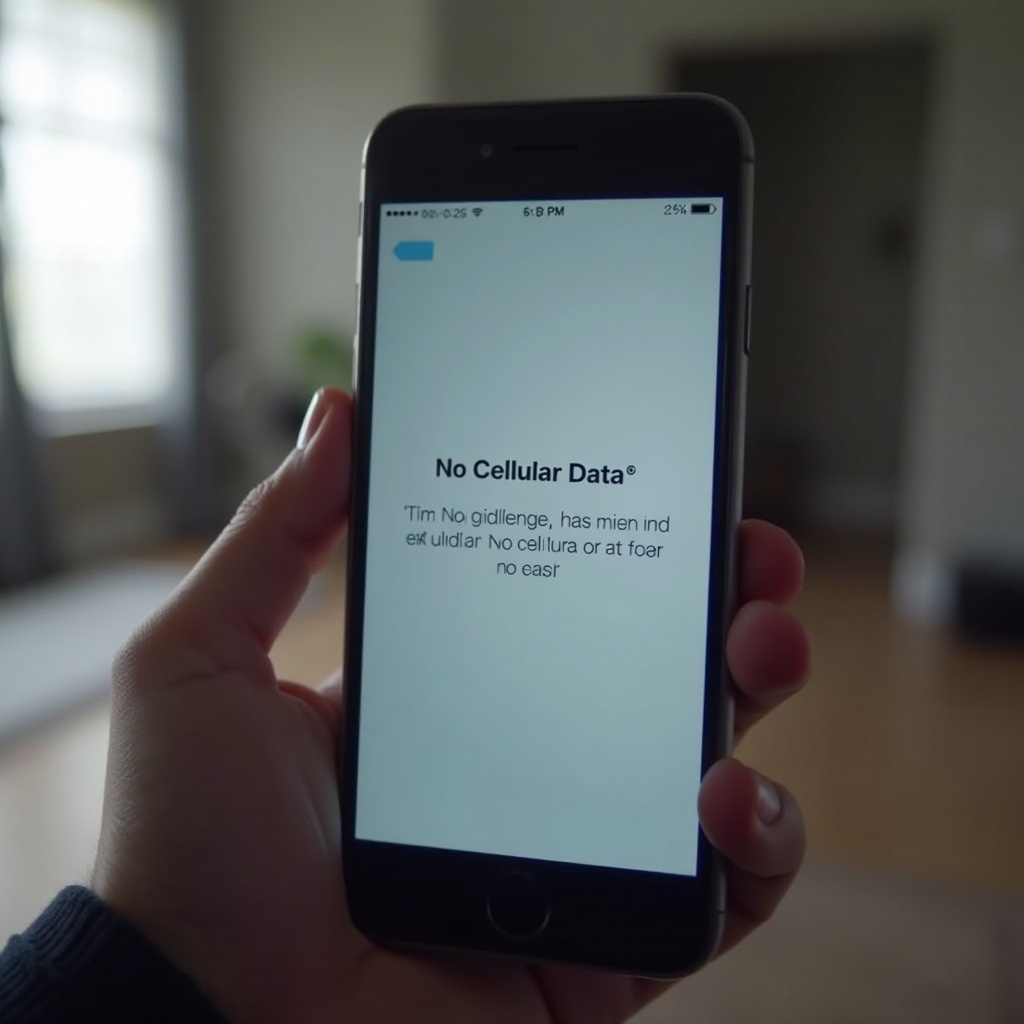Giriş
Mavi ışık yanıp sönen ve bağlantı kuramayan bir PS5 denetleyicisiyle başa çıkmak, sevdikleri oyunlara dalmak isteyen oyuncular için oldukça sinir bozucu olabilir. Bu sorunun arkasındaki nedeni anlamak ve nasıl hızlı bir şekilde düzelteceğini bilmek büyük fark yaratabilir. Bu detaylı kılavuz, bu sorunun yaygın nedenlerini ortaya koyar, hızlı ve etkili çözümler önerir, gelişmiş sorun giderme teknikleri sunar ve gelecekteki sorunları önlemek için önleyici tedbirler önerir.
Bu bağlantı sorunlarını çözmek, sadece oyun deneyimlerini sadeleştirmekle kalmaz, aynı zamanda minimum kesinti süresi sağlar. Bu kılavuzda, sorunu teşhis etme, hemen çözümler uygulama ve PS5 denetleyicinizin her zaman göreve hazır olmasını sağlamak için gelişmiş düzeltmeler gerçekleştirme konusunda bilgi sahibi olacaksınız.

PS5 Denetleyicisinin Mavi Yanıp Sönen Işığını Anlama
PS5 denetleyicinizde mavi bir yanıp sönen ışık gözlemlediğinizde, bu sadece bir görsel özellikten daha fazlası olarak işlev görür. Bu, denetleyicinin konsolla bağlantı kurmaya çalıştığını gösterir. İdeal olarak, eşleştirme başarılı olduğunda ışık sabit bir renge dönüşmelidir. Ancak, sürekli yanıp sönme, başarısız bir bağlantı girişimini önerir.
Bu sürekli yanıp sönme, birçok küçük aksaklıktan veya temelde yatan önemli sorunlardan kaynaklanabilir. Bunları tanımak, uygun düzeltici eylemleri seçmenize yardımcı olabilir ve böylece oyun deneyiminizi verimli ve etkili bir şekilde iyileştirebilir.
PS5 Denetleyicisi Bağlantı Sorunlarının Yaygın Nedenleri
Denetleyicinizin bağlantı problemlerinin temel nedenlerini teşhis etmek, onları sorun giderme ve çözümleme yolunda ilk adımdır.
Yazılım ve Donanım Problemleri
Önemli nedenlerden biri, ya denetleyici ya da konsolla ilgili yazılım sorunlarıdır. Yaygın bir senaryo, cihazlardan birinin güncel olmayan yazılımında, bağlantıyı engelleyen ve mavi yanıp sönme lambasını tetikleyen bir durumdur.
Pil ve Güç Sorunları
Pil veya güçle ilgili sorunlar genellikle denetleyici bağlantısını bozar. Düşük pil gücü veya hatalı bir şarj kablosu bağlantı sürecini durdurabilir. Güvenilir bir bağlantı sağlamak için istikrarlı bir güç kaynağı sağlamak önemlidir.
Kablosuz Parazit
Birçok elektronik cihazın bulunduğu ortamlarda, kablosuz parazit dikkate değer bir sorun olabilir. Bu kaynakları tanımak ve gidermek genellikle bağlantı problemlerini etkin bir şekilde çözebilir.
Acil Bağlantı Sorunları İçin Hızlı Çözümler
Bağlantı sorunlarını hızlı bir şekilde çözmek için bu basit çözümleri deneyin:
PS5 Konsol ve Denetleyicisini Yeniden Başlatma
- PS5 konsolunuzu kapatın ve yeniden açmadan önce yaklaşık 30 saniye bekleyin.
- Ardından, denetleyicinizi kapatın ve yeni bir bağlantı denemek için tekrar açın.
USB Bağlantısı Kullanma
- Denetleyiciyi bir USB kablosuyla doğrudan konsola bağlayın.
- Eşleştirmeyi başlatmak için denetleyicideki PS düğmesine basın.
- Bu yöntem, kablosuz bağlantı engellerini genellikle aşar.
PS5 Denetleyicisini Sıfırlama
- Denetleyicinin arkasında küçük sıfırlama düğmesini bulun.
- Bu düğmeye bir iğne kullanarak beş saniye basılı tutun.
- Ardından denetleyiciyi konsola tekrar bağlamayı deneyin.
İleri Düzey Sorun Giderme Teknikleri
Başlangıçtaki hızlı çözümler başarısız olursa, bu daha kapsamlı sorun giderme tekniklerini kullanmayı düşünün:
PS5 Sistem Yazılımını Güncelleme
- PS5 sistem yazılımınızın tamamen güncel olduğundan emin olun.
- Yazılım uyumluluğunu sürdürmek için mevcut güncellemeleri yükleyin.
Farklı Portlar ve Konsollarda Test Etme
- Denetleyicinizi konsoldaki alternatif USB portlarına bağlamayı deneyin.
- Başka bir PS5 konsoluna erişiminiz varsa, sorunun denetleyiciye özgü olup olmadığını belirlemek için denetleyiciyi ona bağlayın.
Parazit Sorunlarını Çözme
- Parazite neden olabilecek yakınlardaki cihazları tanımlayın.
- Bu cihazlardan uzaklaşmak için konsolu ve denetleyiciyi taşıyarak kablosuz karışıklığı azaltın.
Gelecekteki Sorunları Önlemek İçin Önleyici Tedbirler
Tekrarlayan bağlantı sorunlarını önlemek için bu stratejileri benimseyin:
Düzenli Yazılım Güncellemeleri
Yazılım çakışmalarını ve bağlantı problemlerini önlemek için hem PS5 konsolunuzun hem de denetleyicinizin yazılımını düzenli olarak güncel tutun.
Uygun Depolama ve Bakım
Denetleyicinizi temiz ve güvenli bir ortamda saklayın ve düzenli olarak şarj edin. Yeterli bakım, denetleyicinin ömrünü uzatır ve işlevselliğini sağlar.

Ne Zaman Profesyonel Yardım Almalı
Bu sorun giderme teknikleri bağlantı sorununu çözemiyorsa, profesyonel yardıma başvurmanın zamanı olabilir. Sürekli sorunlar, nitelikli teknik destek gerektiren bir donanım hatasına işaret edebilir. Evde çözüm bulamayacağınız sorunlar için profesyonel rehberlik arayın.
Sonuç
Bağlantı kurmayan ve mavi yanıp sönen bir PS5 denetleyicisi, oyun deneyiminizi ciddi şekilde bozabilir. Ancak sorunu belirlemek ve doğru çözümleri—ister anında ister gelişmiş—uygulamak genellikle problemi ele alabilir. Önleyici tedbirleri takip etmek, cihazlarınızın uzun vadeli çalışabilirliğini sağlamaya da yardımcı olur. Sorunlar devam ederse, profesyonel yardım, çözüm için hazır ve değerli olacaktır.
Sıkça Sorulan Sorular
Neden PS5 kontrol cihazım, sorun giderme yapıldıktan sonra bile bağlanmıyor?
Sorun giderme seçenekleri tükendikten sonra, kalıcı bir sorun daha derin donanım sorunlarına işaret edebilir. Müşteri desteğiyle iletişime geçmek veya profesyonel bir teknisyene danışmak, standart sorun giderme kapsamının ötesinde çözümler sunabilir.
PS5 kontrol cihazlarıyla bağlantı sorununu her zaman bir USB kablo çözebilir mi?
Bir USB kablosu kullanmak, özellikle kablosuz parazitler devam ederse, bağlantıyı yeniden kurmanın güvenilir bir yoludur. Ancak, sorun donanım veya yazılım tabanlı ise, ek sorun giderme adımları gerekebilir.
PS5 kontrol cihazımı fabrika ayarlarına nasıl sıfırlarım?
Fabrika ayarlarına sıfırlama yapmak için, genellikle cihaz üzerindeki bir sıfırlama düğmesini içeren, kontrol cihazınıza özgü talimatları izleyin. Bu zor sıfırlama konfigürasyonları temizler ve bazen inatçı bağlantı sorunlarını çözer.